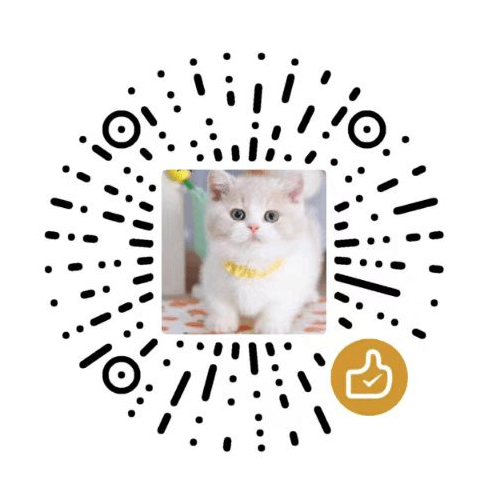职场中有哪些好用的效率工具?

零柒
也不知道题主到底是什么行业的,具体做什么工作。所以就想到什么就写什么好了!大家觉得有用就收藏,不喜勿喷!
一. 脑图类&逻辑流程类
尤其是互联网公司,经常开会,有新的想法好的创意,层出不穷的冒出来。作为头脑风暴最好的辅助小伙伴,脑图类的效率工具必须提。
1. processon
免费在线作图,实时协作。不论是思维导图,还是逻辑图,甚至做个原型都可以用它,体验很棒!
免费版每个人有十个文件可创建,一般小伙伴够用了。有特殊需求的,直接花点银子吧!
2. 百度脑图
在线类思维脑图里比较实用的一款,百度出品,必属精品!
3. Xmind
良心好用的软件,下载安装到电脑里,用起来舒服。思维导图做起来顺手!
二. 做图类
adobe全家桶我就不说了,让人又爱又恨系列!
1. photopea
在线的做图软件,看着界面熟悉不熟悉,用起来和photoshop的手感如此相似,感觉棒棒哒!
PS:忽视掉我截图里的loading吧,心急手快的还没加载完就截图了!
国外小哥作品,良心软件。不习惯看英文的筒子们,还是用chrome浏览器吧,好歹能翻译。
2. 美图秀秀
作为没有美感的手残星人,这么简单易上手的在线网站必须力挺。稍微有点美感,就能自己弄出一张还不错的图。运营最爱!
3. PS在线版
http://www.uupoop.com/
国内好用的PS在线工具。简单作图,抠图,公众号封面制作,手机海报制作,良心!
三. 协作文档类
无论何时何地,只要有电脑有网络,我们就能一起愉快的一起协作干活儿!
1. 腾讯文档
必须力推,无论是文档还是表格,人家还有模板,企鹅家精品,尤其方便在QQ和微信里协作。
2.石墨文档
石墨文档是一款轻便、简洁的在线协作文档工具,功能不属于腾讯文档,好用666!
四. 团队协作类
团队协作,互联网必备在线软件,我最常用的,送给你们!
1. 蓝湖
https://lanhuapp.com/?
蓝湖是一款设计图共享平台,帮助互联网团队管理设计图。要想UI和前端都开心,蓝湖必定少不了!
好处嘛,谁用谁知道!自己体会!
2. teambition
典型的团队协作软件,细致到家,产品喜欢,毕竟有了他,仔细安排每人任务之后,发现不用做排期表了,人家直接能给出来。
十人内免费试用,十人以上可以上收费版!
五. H5传播制作类
当代公司,绝对都想获取流量。所以H5肯定是少不了的!前端小哥哥工作太忙,没时间给弄h5怎么办?
1. 易企秀
国内最成功最成熟的在线H5制作网站,非易企秀莫属了!推荐给你们,拿走不谢!
2. 非凡
类似易企秀,不过他家偏重小游戏,只要给够钱,那花样创意贼多!想不花钱也成,就是限制多。
六. AI作图
亲爱的天猫淘宝运营们,把你们的设计带走!对,我说的就是下面这个鹿班!
班爷作图那速速杠杠的,质量那肯定是比不上专业设计,但怎么也有很多选择余地呀,是不是!
1. 鹿班
今天就总结到这,如果有需要, 可以在评论里提想要找的软件,注明类型或者什么职业用,有时间的话,纳兰会总结给大家。
如果觉得纳兰说得有点意思,请关注!谢谢!
作者简介:纳兰说数码,工科毕业,爱玩爱搞机,也深爱写作。关注我,咱们一起聊点有趣的数码产品或者超酷有用的APP。专业建站,专业APP/网站/小程序制作,专业SEO。

cucukiwi
印象笔记 印象笔记能做什么?很简单,资料收集。价值的文章、漂亮的图、突然而至的灵感...... 所有你觉得有价值的信息都可以丢这里,当然,只要你愿意银行卡的密码也可以写这里哦。想想是不是觉得好完美。我觉得吧,印象笔记有三大无与伦比的优点:1、强大的搜索功能。只要有一点点记忆,一个关键字,就能找到以前保存的文章。2、集成性很好。安装后,网页文章可以收藏、邮件可以收藏、微信文章当然也可以收藏,而且手机和电脑能实时同步,真是太让人省心了。很多小伙伴大概都有刷朋友圈刷公众号的习惯,这其实是很浪费时间的,那现在有了神器印象笔记,完全可以利用碎片时间将好的文章先收藏,等有完整时间时再整体阅读,阅读的同时还能添加自己的观点和总结。3、支持分类。随积累内容的增加,印象笔记最后其实就变成了知识库,分类是进行知识整理的方式。奇妙清单我以前用Outlook的日历,功能很强大最美妙的是能同步到手机日历,问题是太复杂繁琐,后来就舍弃了。奇妙清单背后有时间管理一个重要的概念:todolist。当有很多需要完成的工作项时,应该先排优先级,然后再一项项关闭,在这过程中如果有新的任务,应该先丢进任务清单中,先而不是立刻终止正在进行中的任务。这样的优点是有完整的时间周期处理完每一项任务,保证高效。你可能会说,实际工作者领导要求不都是要随叫随到吗?哪能等待。那么领导为什么会随时叫呢?因为我们有太多紧急的事情,或者说有太多本应该提前处理好的重要事情被忽悠了使之变成了紧急情况。时间管理或者说奇妙清单的真正目标是让重要的事情优先完成,防止紧急情况的发生,让我们可以从容把握时间。这一点我也还在持续学习中,最近考虑加入一个社群再系统加强一次。思维导图结构化思考必不可少的工具,没有之一。当然玩手绘的朋友忽略,人家手绘的思维导图比软件还好看。思维导图好看的不是图形,实话说我觉得有些人画的图真是太花哨了,已经失了本色。思维导图的厉害之处在于帮助思考的过程。它可以用来分解问题,帮助理清问题条理,找到解决问题的关键,也可用来进行总结和汇报,结构清晰,主次分明,当然还可以用来梳理知识点,脉络清晰。梦想手帐不喜欢在电脑上记录而更习惯用纸和笔的小伙伴可以选择这一款。这是时间管理达人邹鑫推出的一款笔记本,融入了他的时间管理模板,最重要的是将时间管理与人生目标、理想结合起来。度娘看了图片,很漂亮,虽然有点小贵。梦想手帐最独特的地方在于,任何时候它都能提醒你重要的事情是什么,哪项任务必须先做。记事本人人都有,关键是怎么用。你可能是用记事本记流水账,但梦想手帐可以用来做思维导图帮助思考,可以用来规划目标帮助梦想实现。这就是效率差异。最后一项特别重要工具,那就是office家族三剑客,用好了也是提高工作效率的神器。

Firmamento
今天跟大家介绍一下这个让我们效率倍增的工具——番茄钟。
相关资料上记录,番茄工作法是弗朗西斯科•西里洛于1992年创立的。他在大学生活的头几年,曾一度苦于学习效率低下。一次,他和自己打赌,能否真正学习10分钟。这10分钟怎么计算呢?谁能帮他记录时间呢?后来他在厨房找到了一枚定时器,因为这个定时器形状像极了“西红柿”(Pomodoro ,意大利语的“番茄”)。现在,很多地方也把西红柿称为番茄。这样番茄钟就诞生了。
番茄钟是一种厨房定时器。番茄工作法是用来衡量25分钟的时间段内专注于一项工作。
番茄钟用于工作中是个不可多得的高效工具。弗朗西斯科•西里洛发明“番茄工作法”是希望让我们驻足、观察、醒悟,并在此过程中改进自我。
首先,来看看《番茄工作法》中所提到的工具。番茄钟一枚、铅笔一支、橡皮擦一个、纸质表格三张。三张纸质表格分别是“今日待办"表格、“活动清单”表格、记录表格。此处的番茄钟可以用手机上面的软件或者电脑上的计时器代替。我是直接下载了一个叫番茄TO DO 的软件。
然后,来看看番茄钟是如何在工作中使用的。“活动清单”是搜集我们要完成的所有任务,是一个记录表格。每天早晨,从“活动清单”中选出当天要进行的活动,抄入“今日待办”表格。
接下来就是《番茄工作法》的核心。诺特伯格在《番茄工作法》中为我们列出了如何将番茄钟运用到工作中:
1、“今日待办”表格中选出一项最重要的活动;(按照事物的轻重缓急来定夺,首要且紧急的事情最先处理。)
2、启动番茄钟,时间设定为25分钟;(番茄钟的原理就是25分钟内专注一项工作。)
3、开始工作,直到番茄钟响;(训练在一段时间内专注一项工作。)
4、在”今日待办“表格中该活动右侧标记一个×;(一个番茄工作法完成需要标记一下,既是作为记录,也是一种视觉冲击。)
5、休息片刻(3~5分钟);(劳逸结合的原理。)
6、开始下一个番茄钟,继续工作,直到完成这项活动,在”今日待办“表格上划掉;(明确一项活动的完成大概需要几个番茄钟。)
7、每四个番茄钟后,多休息一会儿(15~30分钟)
《番茄工作法》上提到番茄钟不可分割。在使用番茄工作法时需要注意:如果一项活动要花费超过5~7个番茄钟,则应拆分为更小的活动;如果一项活动的花费不足一个番茄钟,则可与其他活动合并。一旦番茄钟启动,就必须坚持走到响铃。
番茄工作法不要用于假期和休息期间的活动,大脑需要劳逸结合,一味的工作,大脑会崩盘。老爸经常说拳头只有收回来,再次出击时才会更有力量。这个道理也是在表达做事情需要劳逸结合。如何应对被打断的番茄钟
应用番茄工作法时,中断是难以避免的问题。如何处理中断?《番茄工作法》中提到被打断的番茄工作法有两种,一种是内部中断,一种是外部中断。
01、内部中断
当在使用番茄工作法的过程中无法专注时,《番茄工作法》上分享了一个方法:在要记录当前番茄钟的×位置旁边画一个撇号(')。同时在“今日待办”表格的“计划外紧急”区域记下这项活动,今天完成,或在“活动清单”表格中记下这项活动,改天完成(标“U”代表“计划外”,如需要还可写上最后期限)。再接再厉完成当前番茄钟,直到番茄钟响铃。
02、外部中断
《番茄工作法》上分享的方法:每次有人打断你的工作,在要记录当前番茄钟的×位置旁边画一个减号(-)。采取“告知-协商-回电”策略与中断者沟通。应用与前述内部中断相同的步骤,记下相关活动,继续完成当前番茄钟。多数看似紧急的外部中断,其实可以推迟25分钟或2小时(4个番茄钟)再来处理。
避免被中断的前提是在番茄工作法期间,切断一切与外界沟通的方式,集中注意力,专注手上的事情。
如果你有好的想法请留言和我探讨
欢迎在下方留言评论,别忘给点个赞哦~

ReynardFox
为什么有的人能够同时为10多家企业提供管理咨询,每周更新2次公众号,每年开展50次以上的线下活动,而你只是朝九晚五的上班,就已经累得够呛了?在零秒工作:速度决定一切的麦肯锡工作术中,作者赤羽雄二提供了答案。
在零秒工作中,赤羽雄二从两个方面:提高思考速度和提高工作速度,来讲述如何把工作效率提高2-5倍的快速工作法,让你的24小时变成48小时。其中,既有大的指导原则,也有拿来就能用的实操技巧。
一 A4纸笔记法01 简单的“A4纸笔记法”
将A4纸横着放,左上角写上主题,右上角写上日期,针对主题写出4-6行的自己的思考,每行控制在20-30字。
图片来源:零秒工作
A4纸笔记法的效果,在于长期坚持。如果每天能坚持写10页笔记,大脑会变得思维灵活、逻辑清晰。面对问题时,思考的速度会得到大幅度的提升,决断力、工作效率也会随之提高。
02 升级版“A4纸笔记法”
假设你现在需要在短时间内,为上司制作PPT资料,可以使用“A4纸笔记法”进行构思。
首先,先用30-50张 A4纸,针对PPT的主题写笔记。这一步的关键在于快速完成,每页控制在1分钟,总时间控制在30-35分钟左右。就像做头脑风暴的时候,无需做评判,把想到的要点都写成笔记。
其次,将写好的笔记平摊到桌面上,将内容相关的笔记放在一起,这一步帮助我们在不同的要点间建立起关联。举例来说,可以按照问题点-解决方针-具体对策,从左到右排列。
图片来源:零秒工作
接着,根据摆好的笔记制作目录。确定了目录之后,再根据目录重新写笔记,除了笔记中原有的文字说明之外,可以通过添加图表和数据来丰富内容。
然后,将重新写好的笔记,输入到PPT。经过前面两次写笔记,输入PPT的过程就很快了。
最后,通过“发酵”,锦上添花。
发酵的这一步,基本不再做具体的编写工作。前面如果速度控制得好,发酵的重点就在于,站在受众的角度,重新从整体来审视PPT,思考有没有遗漏或者论述不足的地方。可以询问相关同事或上司的意见来进一步的改善。
二 使用“工作框架”提高效率开会的时候,每个人都从自己的角度提出建议,容易出现自说自话的现象。虽然占用了很多时间,但是对于工作的推进并无实质效果,反而常常偏离主题,让人感觉是浪费时间。
会议时间长,参会人数多,讨论效率低下,怎么破局?
工作框架在多人讨论的情况下,能够发挥很好的作用。
图片来源:零秒工作
工作框架相当于提供了讨论的大纲,将问题按照横轴、竖轴排列,形成四个象限。然后,针对每个象限来进行讨论,使得参会人能从相同的角度来看待问题,将讨论控制在主题上。
需要注意的是,工作框架需要大量的练习,才能做到熟练使用。
工作之余,可以通过日常生活进行练习,比如,针对“想要阅读的书籍”,可以将纵轴设为“实用型”和“理论型”,将横轴设为“国内”和“国外”,来进行分析、陈列。
通过制作工作框架,能够锻炼分析问题的能力,即使在工作会议中遇到有争议的问题,也能够快速的进行整理。与此同时,强大的分析能力,能让同事和上司对你刮目相看。
三 制作“工作完成概要”,做出符合上司预期的资料工作完成概要为什么重要?为了防止返工重做,浪费时间。
一方面,在工作中,上司的指示常常不够具体和明确。
有时候是因为上司自己并没有看清问题的全貌;有时候是因为上司认为,没有必要说得太过具体,希望通过这个过程,锻炼员工的自主性,促进员工成长。
另一方面,涉及到人与人的沟通问题。
因为双方的信息不对称、能力差异、理解力不同,即使上司和员工都认为说明白了的事,也会存在提出的要求和完成的结果存在差异。
因此,为了避免制作的资料被返工重做,使用“工作完成概要”,不断调整的双方理解差异,就变得很重要。
图片来源:零秒工作
从员工的角度,可以从以下几点来改善:
在接受上司指示时,将上司的要求快速整理成一份概要,当场与上司确认。
在制作报告和资料时,先确定整体的目录、结构和每页内容大纲,与上司确认是否偏离主题后,再进行细致的制作,防止反复返工。
在每次进度会议中,把制作的资料提前复印出来,向上司说明新完成的工作,帮助上司确认工作进度和方向,防止自己的理解出现偏差。
如果你是上司,也可以使用工作完成概要法,帮助员工高效的制作资料。比如,
抽出30分钟的时间,写一份工作完成概要给员工;
在每次会议中,与员工核对工作进度和方向;
指导员工使用工作完成概要法。
在工作中,如果双方都使用工作完成概要,能够最大限度的减少返工现象。如果你无法影响对方的行为,即使你自己使用这个方法,也能在很大程度上减少沟通的失误。
赤羽雄二相信,通过改进工作方法本身,工作速度和思考速度能够无限提升。如果我们能将零秒工作中提到的工作方法和技巧,运用到实际工作和生活中。
不仅工作效率能够得到很大的改善,思考能力能够得到相当的提升,生命的长度也会被延伸,可以做更多有趣的事情,进入人生的良性循环。

莫斯凱特小姐
职场中有很多好用的效率工具,下面分享一些我自己比较常用的:
一、软件类:
1、钉钉
钉钉是一个移动团队协同工具。它统一的通讯录,随时能找到同事。
它也是一个团队IM 工具,团队成员可以打免费电话,还能同事支持30 个人同事电话会议。
它还有强大的办公功能,可以显示智能报表,还能使用它来考勤,审批,签到,公告等等。
类似的有微信企业版和Teambition,但是它们的侧重点都不相同,需要你体验之后看看适合不适合。
2、轻快pdf阅读器
轻快pdf阅读器是一款免费的pdf文件阅读软件,支持几乎所有设备。无论是电脑还是手机只要下载后就可以轻松的打开并阅读pdf文件了。
3、Fences
Fences 是一个Windows 桌面管理软件。
它可以在桌面上建立文件夹,将不同的软件整理在一个文件夹内。
而且它还有一个特别棒的功能,双击隐藏桌面的所有图标,这对于有癖好的人随时一个福利。
它还支持虚拟桌面,当你拖拽桌面两侧,它就会进入一个干净的桌面,你可以所以使用。
4、迅捷pdf转换器
迅捷pdf转换器是我目前用过的转换器中功能最多的一款。转换效果也很好,日常办公有这样一款转换器就足够了。
(值得一提的是软件还有在线版本,功能超多而且免费。大家可以先试试)
二、在线网站类:
1、最美应用http://zuimeia.com/
最美应用是一款专门帮你挑选好用,易用,漂亮的最优质的iPhone 和Android应用。
而且它的App 都是由专业设计师团队测评筛选,每日都会推荐「最美」的手机应用。
而且它推荐的App,很多都是很小众化的,但是都是很实用的App,它的App 做的也很精美。
而且它还有精选的专题,让你找到更适合你的App。
2、在线pdf转换器http://app.xunjiepdf.com/
主要用于转换各种文件格式,以及超多的文件处理功能。
并且可以在线识别图片及pdf文件,反正就是功能多多,效果棒棒。
而且使用都是免费的。
3、好奇心日报http://www.qdaily.com/
好奇心日报是一款以商业为视角的新闻媒体网站。
它关注科技、设计、城市、时尚、娱乐等行业,它的内容都来自的国内外知名媒体的专职记者,它还时刻关注着的15 家影响你生活方式的公司(像Google / 宜家),并进行深入观察报道。
它还有一个生活研究所供你吐槽,好奇心日报上的内容总能让人眼前一亮的感觉。

dolphin_chris
Reeder 一款订阅式咨讯聚合软件 能把想要关注的咨讯类网站消息通通聚合起来
再就是Xmind 思维导图 梳理逻辑神器 推荐在iPad 上使用
再有就是许多小伙伴需要做PPT 其实iOS 系统自带的keynote非常好用 模板也很漂亮 推荐一定要在iPad 上使用!操作难度比在Mac上小太多了!

luckmeone
下面这些软件和工具,可以极大程度的提升你的工作效率,好用到不行,职场人必备:
1、PPT制作神器:islide tools:
可以拓展PPT难以实现的功能,功能hin强大,基本属于“手残党”也能做出好看PPT的地步。
安装之后,功能可以看到如下:
简单说几个我喜欢的功能:
(1)一键统一PPT中的字体和段落:
(2)环形布局:
适合做时钟的表盘、维恩图、其他对称的图形等;还有矩形布局,可以用来做电影院座位等;
(3)大量的素材库,图标库、图表库、色彩库、P圈(教你做PPT的,有很多教程);
除此外,还有PPT瘦身、PPT导出、PPT拼图、增删水印等功能,每一个功能拿出来都能玩一天的那种。
2、整理电脑文件:桌面助手
这个软件安装之后长这样:
最厉害之处是可以一键帮你整理桌面,比如,现在你的桌面现在长这样:
点击图标上的桌面后,一秒变这样:
标签也是可以自己设定的,以后再也不用担心桌面乱七八糟了!!
除了这个功能,还可以快速搜索文件,类似于:everything,可以直接搜索文件,可以添加待办事项,设置提醒,并且可以同步到微信端。
3、文字版、语音版的转换:讯飞听见、讯飞语记。
讯飞听见可以把录音好的语音文件直接转为文字,差不多15-20分钟就可以全部搞定;
讯飞语记则是可以在说话的同时转为文字,当场搞定(正确率还可以,但还是需要事后去查看),是做会议记录最好的帮手!!
4、远程操控软件:向日葵
有了这个免费软件,就不用家里和公司里的电脑来回背了,操作简单方便,输入对方的识别码就可以连接。
桌面版长这样,可以连接好几台电脑,公司的、家里的、男朋友的都可以哦,随时查看:
而且,现在手机端也可以操作,远程操控不在话下!
5、工作时提高效率:潮汐
这是我最近用的比较多的软件,工作必备!上班第一件事,打开APP,选择:专注。
专注里面有很多种声音可以选择,比如庭院的、流水的、风声、图书馆生、鸟鸣声等,设定好时间,就可以专心的工作啦~~
(PS:我刚开始的时候稍有点不习惯,后面简直是没这个声音都不习惯了,感觉和外界隔绝的感觉,但建议时间不要太长哦~)
6、抠图神器:在线抠图
这个软件长下面这样,非常简洁。之前我不太会PS,自己做个海报老费劲了,尤其是在需要抠图的时候。直到我发现了这个“神器”。
抠图只需要4步,3分钟绝对搞定!!!
第1步:上传图片:
第2步:点击“保留”,在需要保留的地方涂画:
第3步,点击“剔除”,在不需要的地方涂画,右侧就出现这种小格子,这个就是要扣掉的地方,如果看着有扣多或少的地方,就再修改下就行了;
第4步,下载,选择合适的格式,就完成啦,是不是很简单呢?
效果如下:
以上的软件都是本人一直在用的、亲测非常有效的,可以提升工作效率的软件,强烈推荐试试!!有问题可以来私我,觉得有用的,可以点赞支持下,感谢~

Macchiato朶
职场中好用的效率工具真的蛮多,形式多样,有小程序、软件和APP。不管是以什么形式存在的,关键在于拥有好的习惯。
超爱苹果手机里的备忘录我喜欢记录一些有用的关键信息,必要时一键复制下来,转发出去。手机里存了不少沟通话术模板。
每月定期在手机备忘录里复盘,轻松查看,随时更新目标完成情况。
X mind不可少互联网人必备工具之一,做笔记,写思路,怎么简单怎么来。
有时候领导不爱看长篇大论的报告,交上一份导图做汇报,效果出其不意的好。
微信读书每个人的工作性质不一样,我做创作,时常需要在书中找到灵感,微信读书能让我轻松查阅需要的资料。
有时候太忙,需要同时做很多工作,听书也是种好习惯。
美图秀秀很多人不会PS,想制作精美的配图,可以先拍摄,然后用美图秀秀做效果。
有构图基础的伙伴通过美图秀秀就能做海报,操作简单。

carolguo007
各行各业所需要的工具都应该有少许不一样的,回答有很多,我这里介绍三款通用兼实用的职场效率工具,各行各业都适用:
1.办公必备盒子:万彩办公大师
这个是免费的办公百宝箱,理由有工作中的80%要用到的小工具,如pdf工具集、格式转换工具、图片处理工具集、office系列模板等。所有工具都不用安装,打开加载就可以用了,可以说是很良心了
2.重装系统必备工具:Onekey
有了它,基本就不必麻烦别人帮你装系统了。这个是一款专为XP、 Vista、Windows7等微软系统设计的镜像备份还原辅助应用程序,无论是电脑高手还是初级使用者,只需要点击一下鼠标,就会自动检测并配置最佳的使用方式执行备份或还原当前的操作系统。
3.硬盘数据恢复工具:Recuva
这个是免费专业误删文件恢复工具,操作也简单,搜索被删除文件的速度极快,选择好要扫描的驱动器后点击扫描按钮即可。能直接恢复硬盘、闪盘、存储卡(如 SD 卡,MMC 卡等等)中的文件。
三个职场中好用又效率的工具,不仅适用于职场,学生党也可以收着,肯定能用得上的

小鱼信宏家
效率是个很宽泛的概念,不同的关注层面,效率的定义也是不一样的。我试着从三个层面回答一下,分享我对效率的一些理解。
1. 工具层面的效率工具:
工具类的效率工具,就是帮助我们在具体干活的时候,节省时间、减少精力投入的工具,比如待办清单、番茄钟、时间记录软件等。这个大家讨论的比较多了,你可以自己选择趁手的工具。我建议从最简单的单一todolist用起,再试试柳比歇夫时间记录法,你会对自己在时间花费方面的奢侈程度感到惊讶的。
2.理论层面的效率工具:
理论层面的效率工具,是关注大脑思维模式的工具。我们工作的时候效率不高,有很多原因,工具不好是一种情况,工作方式不对是更常见的一种情况。
比如,OKR工作法,是一种围绕着实现目标而制定的效率追踪工具;黄金时间工作法,是一种体现“要事优先”思想的长期效率工具;GTD,是一种解决复杂任务的进度追踪工具;零秒思考和脑图,是清理大脑混沌状态的思维组织工具。
显然,在大脑思维效率方面的投入,比在工具层面的投入,投入产出比更大。但要形成新的习惯,还是有一定难度的。
3.境界层面的效率工具:
工具层面和理论层面的效率工具,可以让你完成任务更优秀,更及时,让你放松下来。
但是,我们追求效率的最终目的是什么?可能更多的还是为了追求职场发展,实现人生规划。
那这个目标,用具体的效率工具,已经帮不上多大的忙了。这个时候,先搞明白自己希望过什么样的人生,怎样具体实现这个理想;自己的人生价值是什么,怎样接近这种价值圈层等等,就成了必须思考的问题。
换句话说,前两种效率工具是有关战术的,境界层面的效率工具是有关战略的。如果你想去北极,朝南走固然也能达成目标,但是未免太折腾了些。但很多人在做事的时候,就没有去想这个问题。这样,我们都认为他应该直奔北极,他却往南极走了;还有人想都没想就往西、往东走了。
战略工具就是定方向的。有了方向,路上碰到的具体问题,再用战术工具对付。这样的话,实现人生理想和人生价值,就有了更大的保证。
不请自来,是感觉这个问题的坑很深,我曾经深受其害。在这些坑面前,大家互相搀扶,才能不掉下去,或者早点爬上来。我是猎旗,欢迎点评,谢谢关注。

LAICHIKWAN
为什么要写这个东西呢?主要原因是自己确确实实在设计方面之前几乎让人崩溃过,更能理解刚刚学习做设计或者做PPT的伙伴们,那么在进入正题前先分享一个发生在自己身上的小案例:刚参加工作的时候有3个月的试用期,到了试用期满转正汇报的那天,新员工需要掏出自己小心翼翼做了很久的PPT,当我打开自己PPT一口气不到10分钟说完后,领导开口说:“内容很充实,但是PPT配色丑爆了,你这配色还是好几年前流行的配色”,下面这张图就是当初我做PPT时候惯用的封面,中规中矩,但是毫无特点。
大家可以想象一下,当你的审美被打击后的那种失落,后来慢慢的发现事实就是那样,直到我学会借助一些工具时候,这种情况才得以改变。
前面啰嗦了这么多,这就是我今天分享的一个核心,当我们的设计能力或审美能力没有达到大神级别之前,一定要学会借助外部工具来弥补。SO,设计配色方面有哪些实用的工具呢?
工具一:uigradients网站
2018年不知道什么原因,渐变色突然就流行起来了,今年还是一如既往的受欢迎。尤其在这两年的国产手机产品发布,渐变色更是受到追捧。那既然渐变色这么流行,对于设计并不太感冒的我们,去哪找渐变色呢?我给大家推荐一个好用的网站,那就是uigradients网站。
第一步:直接搜索uigradients并打开,下图是登录后的初始界面:
第二步:点击左上角的“Show all gradients(显示所有渐变)”,当我们点击后,进去后的界面是这个样子滴:
第三步:就是在上面的色彩栏中选择和自己的主题比较搭的渐变色了,例如我现在选择紫色,光看第一个渐变色就让人“欲罢不能”了。
当然,比如喜欢第一个,是可以点击进去后下载的,然后应用到我们要用的场景中,关于uigradients这个工具就给大家分享到这里。
工具二:Color Scheme Designer网站
关于这个工具我一定强烈推荐,因为我们不管是做PPT还是做平面设计,总会有一个主色调,那么问题来了,主色调确定以后,其他搭配色选择哪种颜色呢?想想就让人头疼,难道像下面这样的配色?肯定早要被老板或客户骂死。
所以,这里我给大家推荐的第二个工具就派上用场了,我们简单看一下这个工具:
第一步:直接搜索Color Scheme Designer并打开,可以看到整个界面是简洁的让人无言以对。好在是中文版的,不然又不知道怎么下手了,可以看到左侧是色彩搭配选择栏和色轮,右侧是色彩预览模块。也不知道是哪位好心人研究出的这个东西,真心好用。
第二步:首先选择色彩搭配栏,根据实际需要,如果你的主色调需要搭配一个色,那就选择“互补色搭配”,如果你的主色调需要搭配两个色,那就选择“三角形搭配”,以此类推即可。
第三步:选择好色彩转轮后,可以发现色轮上出现黑丝圆点,鼠标放到圆点上按住左键不放进行转动,就会发现右侧色色彩预览模块会进行相应的变化。
两个实用的工具给大家分享完后,还的再为大家分享一个网站,叫做“UI中国”,这个网站上会有一些非常牛逼的设计作品放出来,大家可以多模仿多学习,毕竟设计这东西不是朝夕之间就能提高的,一定是看的多了,做的多了,日积月累才会有质的变化。
欢迎在评论区留言交流。

泥螺
职场中因为不同行业和不同岗位的差别,所以需要用到的工具也有一定的差异,下面推荐一些好用的工具,希望能够满足大家的需求。
思维导图类型:思维导图类型的工具能够帮助大家梳理工作思路,百度脑图还不错,傻瓜式操作,每次修改后都会自动保存到云端。
文档转换类型:文档转换工具可以用依奇和addpdf,优点是免费、功能多。
图片处理类型:一般做设计行业用的比较多的是ps,但其他岗位偶尔也会需要处理图片,但是用ps太麻烦可以选择美图秀秀,对除了美颜美图秀秀还能工作用,比如抠图、局部马赛克、添加文字、制作png图片等。
图片压缩可以选择TinyPng,在线就可以压缩图片,操作很简单,一次只能压缩20张,对于一般人来说够用了。
记事本标签类型:工作经常需要写作的时候需要一款随时可以记下想法和灵感的软件,比如印象笔记或者是有道云笔记。
办公协同类型:这种类型的软件一般功能非常强大,虽然是员工使用但是一般是企业购买的。比如意畅网盘就是一款文件管理软件,能够促进办公协同共享,文件同步、协同文件、在线编辑等功能能提高办公效率。

阿敏
手机算不算?
我在工厂工作QCD:我称为球扯蛋。
为什么呢?因为现实中喜欢应用的人注重图表、数据的人多过现场坚持长期实践的人,所以我把QCD叫着球扯蛋!
这也许是管理层和基层的区别吧!
工作有效的工具和基层工作人员有隔阂的,所有的工作一半是浪费!

迷谷
昨天和同事开会,她看完我的电脑后说,我发现你总有一些好用的小工具。
今天,我就把平时常用的三大效率提高工具分享给大家。
1 Everything 本地文档搜索
Everything是速度最快的文件搜索软件,可以瞬间搜索到你需要的文件。它很小巧,安装包只有1M多,能快速建立索引,占用极低的系统资源,实时跟踪文件变化。
公司里各类技术文档非常多,按不同的产品线、版本划分,类似标题的文档内容却不一定相同。
当开始新工作的时候,我们都需要收集资料,电脑里已有的文档是我们可以借鉴的好东西。
多说一句,再好的工具,都会败给糟糕的文档管理习惯。诸如“新建文件夹”“新建文档”“1”“222”这类文件名,还是能免则免。
2 Xmind 思维导图
首先,思维导图的工具很多,不用局限于我说的这个,不用纠结哪个工具更好、最好。
其次,反对一切为了思维导图而思维导图的行为,一件事情逻辑明确、思路清晰,就没必要用思维导图。
只有当你没有思路,需要整理信息的关联关系的时候才需要它。
如无必要不导图。
使用思维导图的正确打开方式如下:
头脑风暴,记录所有能想到的
信息归类,相关联的放到一起
类别内排序,类别间确定“父与子”
标注重点难点,优先级不同需要的资源不一样
回顾,回想这个事情的初衷有没有达成,还有什么遗漏的地方
“活”文档,随着工作不断推进思维导图需要持续更新
3 Evernote 印象笔记
强大的外脑工具,获取、整理、分享笔记,都很方便。电脑端、移动端快速同步,我现在生活、工作都离不开它。
【总结】
长期使用这三个工具,对建立和训练我们的结构化思维非常有好处,值得一试。
不过,任何工具的应用都是服务于我们的实际工作,没有绝对的好坏,只有适用不适用。
目标只有一个:培养良好的工作习惯,促进工作效率提升。

苏简帆
介绍一下,这是一款能够记录生活、工作中各种琐事的工具,整个界面简洁、透明、一目了然,双击即可把各种事情记录在其中。
虽然工具置入在桌面中,但是完全不影响日常操作,它不仅能够记录日常生活、工作中的琐事还提供万年农历、24节气以及各种日常节日、纪念日等。
今天就推荐这么一个软件,所以接下来皮哥就好好解剖一下这个软件,详细介绍一下这个桌面日历的具体功能和使用方法。
这是「桌面日历」的主界面
记录功能1.首先来说说这个最主要的记录功能,操作很简单只需快速双击想记录的日期格子即可,双击后能进行文字输入,输入完成后按一下右上角的勾勾或者点击一下空白处即可。
2.在记录面板中还有三个非常实用的小功能,第一个是更改背景颜色,可根据自己的喜好选择颜色,可对比较重要的事情进行标记。
3.记录面板中的第二个小功能,可以给已经办完的事情做个已完成的标记。
4.记录面板中的第三个功能可以在文字前增加标识。
外观设置1.在窗口顶部,点击红框中的按钮,可随意调节窗口的大小与位置。
2.在窗口顶部,点击红框中的按钮然后点击【设置】可以对整体界面进行更改。
3.可在常规栏中调节周数、显示、最大行数、已过星期数、阴影、字体等等,根据个人喜好进行调节即可。
备份功能1.在软件顶部有个类似云朵的标志,点击该标志可以进行备份操作,目前该软件还没有移动端,移动端正在开发当中,到时候应该能通过备份同步功能在手机端与PC端之间互通。
![[作品小说]番茄工作法](https://img.guwenji.org/siteinfo/2017/08/28/7C86789C-64B9-C020-BB58-C80D25875C3B.jpg/w240)